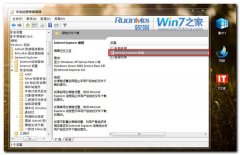个性文件夹背景制作与修改
个性世界,个性主题,个性电脑,我们要将个性进行到底。电脑中的每一个小地方都可以进行个性的改造,小虫系统小编这次要教大家如何做出文件夹的个性背景,让自己喜欢的图案做文件夹的背景。
1,打开你想要设置背景的文件夹,点击工具栏中的【工具】--》打开【文件夹选项】。
2,选择文件夹选项中的【查看】选项。
3,查找到显示所有文件和文件夹,点击选中它。再把下面的隐藏已知文件类型的扩展名取消掉。点击确定。
4,在你要设置的文件夹中复制进去一张图片。
5,然后在你要设置的文件夹中新建一个文本文档,把下面代码复制进去。
ExtShellFolderViews]
BE098140-A513-11D0-A3A4-00C04FD706EC}={BE098140-A513-11D0-A3A4-00C04FD706EC}
[{BE098140-A513-11D0-A3A4-00C04FD706EC}]
Attributes=1
IconArea_Image=【F:\文件夹背景图片\temp.jpg】
【】 括起来的是你要设置的图片地址 。注明:路径一定要准确
6,把上面的文本文档,保存为desktop.ini。
7,鼠标右键,刷新一下。呃,怎么没变? 呵呵,原来,上面的方法在磁盘的根目录下有效。我们用到其他文件夹中,还要做一些其他的操作。
8,打开,【开始】--【运行】,输入 cmd,点击确定。
9,输入 attrib 【F:\文件夹背景图片】+s 【】中为你设置文件夹地址。
10,点击回车。成功。
11,回到你要设置的文件夹,鼠标右键刷新下。是不是很漂亮很有个性呢!
通过以上操作,我们就可以做出自己喜欢的文件夹背景了。如果你想要更换文件夹背景可以通过同样的操作办法。
- 原神5.1版本如缕低诉任务完成指南-任务详细攻略解析
- 原神5.1版任务指南:拆解摇曳灯火的秘密攻略
- 原神5.1版本秘源探索任务全解攻略-完成任务指南
- 原神5.1攻略:深入解析萦回微讯任务完成步骤
- 原神希诺宁传说任务中隐藏宝箱位置全攻略
- 原神5.1版本新武器弥坚骨性能评估-详析弥坚骨武器属性
- 原神5.1版本新武器硕果钩评测——全面解析硕果钩属性与实力
- 原神5.1版本新武器镇山之钉评测与属性一览
- 1.3版本徒手攀岩成就达成指南——详解攻略与技巧
- 鸣潮1.3版“禁言”成就达成指南-详细攻略解析
- 鸣潮1.3版本“一击即中”成就达成指南——仅此一遍攻略解析
- 鸣潮1.3版本新增角色一览:全面解析新角色详情
- 1.3版本鸣潮暂星资源收集路径指南——全面路线图一览
- 原神5.1版本虹光副本隐藏宝箱具体位置指南
- 原神5.1希诺宁传说任务:全副本宝箱搜集攻略一览